在MasterCAM中设定铣削加工进刀方式的方法
- 格式:docx
- 大小:14.91 KB
- 文档页数:2


Mastercam型腔铣削刀具路径的相关性Mastercam系统中,型腔铣削、轮廓铣削和点位加工的刀具路径与被加工零件的模型是相关一致的。
当零件几何模型或加工参数修改后,Mastercam能迅速准确地自动更新相应的刀具路径,无需重新设计和计算刀具路径。
利用上述功能,用户可把常用的加工方法及加工参数存储于数据库中。
实际加工之前,从库中选取相似的加工方法,对其编辑修改,使其适合当前的任务。
这样可以大大提高数控程序设计效率及计算的自动化程度。
例如,数据库中已存储有一系列的点位加工方法(包括工序、刀具、加工参数等),若要钻、啄、攻丝一组孔,就可以从库中选取相似的加工方法,适当修改后,直接加工。
型腔铣、轮廓铣和点位加工Mastercam能加工非常复杂的2D、2.5D零件,也能加工简单的2D、2.5D零件。
它提供了数控加工所需的所有工具,可迅速编制出优质可靠的数控程序。
极大地提高了编程者的工作效率和数控机床的利用率。
型腔铣削的走刀方式很丰富,包括:ZigZag、One Way、True Spiral、Constant Overlap和Morph Pocketing。
加工型腔时的入刀方法很多。
除了常用的入刀方法外,还可以选择更为高级的入刀方法,如螺旋型或Z字型入刀。
使刀具沿着螺旋型或Z字型路径渐进地切入型腔,避免刀具受损或在型腔腹部留下切削痕迹。
型腔铣削还具有清角(Clear Corner)和Constant Overlap等多种特性。
利用它们,可以清除刀具在刀路转角处残留的余量利用Mastercam的窗选或多边形窗选方法,可以一次选择所要加工的所有钻孔位置、轮廓和型腔(包括相互嵌套的型腔),十分方便。
对型腔的内壁或型腔内孤岛的侧壁,可以设置不同的拔模斜度,然后按设置要求计算刀具路径。
孤岛清面功能(Island Facing)可清除型腔内各孤岛顶部多余的材料。
在精铣型腔和轮廓时,入刀路径和退刀路径可分开设置。

MasterCAM加工进刀方式的设定MasterCAM铣削加工中进刀方式的设定在数控铣削中有很多不同于普通铣削的工艺性问题需要考虑,切削前的进刀方式就是其中之一。
切削前的进刀方式有两种形式:一是垂直进刀方向,另一是水平进刀方向。
对于数控加工来说,这两个方向的进刀都与普通铣削加工不同。
下面就此讲述一下数控加工中进刀方式的设定方法。
一、垂直进刀方式的设定在普通铣床上加工一个封闭的型腔零件时,垂直进刀方式有两种方式可供选择,一是在零件的实体上事先钻一个孔,然后采用多刃立铣刀来加工型腔轮廓,这是因为立铣刀的端部切削刃没有到铣刀中心,所以立铣刀没有较大切深的垂直进刀的能力。
第二种方法是采用键槽铣刀直接在零件实体上进刀,因为键槽铣刀是两刃刀具,其端部刀刃通过铣刀中心,有垂直吃刀的能力,但由于键槽铣刀只有两刃切削,加工时的平稳性较差,因此在大面积切削中的效率及被加工零件的表面粗糙度都不太理想,一般都会先采用键槽铣刀(或钻头)垂直进刀后,换多刃立铣刀加工型腔。
由此可见,普通铣削垂直进刀一般都会分成两个工序。
而对数控铣削来说,如何解决立铣刀无垂直吃刀能力的问题呢?对此数控机床设计了三种垂直进刀的方式:一是直接垂直向下进刀(见图1);二是斜线轨迹进刀方式(见图2);三是螺旋式轨迹进刀方式(见图3)。
(注:图中的刀具都处在加工后的退刀位置)从图1可以看出,直接垂直进刀方式只能用于具有垂直吃刀能力的键槽铣刀,而图2、图3所示的两种进刀轨迹,都是*铣刀的侧刃逐渐向下铣削而实现向下进刀的,所以后两种进刀方式能用于端部切削能力较弱的立铣刀的向下进给。
在MasterCAM 系统中怎样来设置上述的三种进刀方式呢?首先用MasterCAM的CA D功能设计型腔轮廓,然后在主功能菜单中选取T oolpathS刀具路径指令,进行刀具路径设置。
按照下面的顺序操作可得到图4的对话框:T oolpaths→Pocket→选择型腔轮廓→Done→保存T.NCI→Done→Pocket对话框(图4所示)。

MasterCAM外形铣削主要参数的设置方法前言MasterCAM是一款常用的CAM软件,具有强大的功能及灵活的操作性,被广泛应用于机械制造行业。
在进行外形铣削时,合理设置参数是非常重要的,这样可以提高加工效率,保证加工质量。
本文将介绍MasterCAM外形铣削的主要参数设置方法及其影响。
外形铣削的基本概念外形铣削是制造业中常见的一种加工方式。
其基本原理是通过旋转的铣刀在工件表面上进行铣削,移除必要的材料来得到所需的形状。
在MasterCAM中,外形铣削是通过面铣削操作完成的。
在进行外形铣削时,需要考虑铣削方向、铣削深度、刀具直径以及进给速度等参数的设置,以确保加工效果。
外形铣削参数的设置方法铣削方向铣削方向是外形铣削的一个重要参数。
在MasterCAM中,铣削方向分为水平铣削、垂直铣削和多轴旋转三种方式。
选择不同的铣削方向对加工效果有很大的影响。
•水平铣削:水平铣削适用于平整的工件表面,切削刃与工件平面垂直。
这种方式可以使刀具的切入力最小,因此切削效果好,同时也可以提高加工精度和表面平整度。
•垂直铣削:垂直铣削适用于工件边缘或轮廓,铣刀切削方向垂直于工件表面。
这种方式可以保证切削力的均匀分布,同时也有利于加工较深的凸起形状。
•多轴旋转:在MasterCAM中,可以使用多轴旋转的方式进行铣削。
该方式可以实现任意角度的铣削,适用于加工形状较为复杂的工件。
铣削深度铣削深度表示铣刀在一次铣削过程中所能切削的最大深度。
通常情况下,铣削深度应该尽可能大,以提高加工效率。
但是,在考虑铣削深度时也需要考虑切削力和表面质量的影响。
如果铣削深度过大,可能会导致刀具过度磨损、加工精度下降和表面效果下降等问题。
刀具直径刀具直径是外形铣削的一个重要参数,通常情况下,刀具直径越大,铣削效率越高,加工精度越高。
但是,在选择刀具直径时也需要考虑工件的几何形状以及加工深度和切削质量等因素。
进给速度进给速度是铣削过程中切削刃移动的速度,是外形铣削的另一重要参数。

ExperienceIM· 49 ·在进行MasterCAM 模拟加工时,需对各参数进行设置,正确设置刀具参数、加工参数除了要具备数控编程知识外,还需具备一定的数控加工工艺知识,结合实际加工经验进行各参数的设置,编出合理的数控加工程序。
下面以MasterCAM 外形铣削加工刀具参数、加工参数的设置方法为例论述。
一、外形铣削刀具参数设置方法1.刀具的选择在数控加工中,刀具的选择直接关系到加工精度的高低、加工表面质量的优劣和加工效率的高低。
选用合适的刀具并使用合理的切削参数,将可以使数控加工以最低的加工成本、最短的加工时间达到最佳的加工质量。
铣削平面、曲面的刀具主要有平刀(平底刀、端铣刀)、圆鼻刀(牛鼻刀、圆角刀)和球刀(球头刀、R 刀)等刀具。
(1)平刀(平底刀、端铣刀):在粗加工和精加工时都可使用。
平刀主要用于粗加工、平面精加工、外形精加工和清角加工。
使用平刀加工要注意刀尖很容易磨损,可能会影响加工精度。
(2)圆鼻刀(牛鼻刀、圆角刀):主要用于模坯粗加工、平面精加工和侧面精加工,适合于加工硬度较高的材料。
常用圆鼻刀圆角半径为0.2mm ~6mm。
在加工时应该优先选用圆鼻刀。
(3)球刀(球头刀、R 刀):主要用于曲面的粗、精加工,由于球头刀的端部切削速度为零。
因此,为了保证加工速度,一般采用的切削行距都很密。
2.刀具参数设置在MasterCAM 中,刀具参数主要有刀具号码、刀具直径、刀角半径、主轴转速、下刀速率和提刀速率等参数(图1)。
刀具参数的设置应根据机床、夹具、刀具和工件的刚度以及机床功率来确定。
(1)刀具号码:用来指示要换上加工中心刀库中的第几号刀,NC 程序中M06换刀指令指示的刀具号与此号码相对应。
对于数控铣床来说,此号码无意义。
(2)刀具直径:粗加工时,应根据工件结构和特点选择直径较大的刀具,以提高加工效率。
而精加工时则应根据轮廓的最小圆角,选择小于圆角的刀具,以提高加工表面的精度和质量。

二维刀具路径4.1加工简介CAM则主要是根据工件的几何外形设置相关的切削加工数据并生成刀具路径,刀具路径实际上就是工艺数据文件(NCI),它包含了一系列刀具运动轨迹以及加工信息,如进刀量、主轴转速、冷却液控制指令等。
再由后处理器将NCI文件转换为CNC控制器可以解读NC码,通过介质传送到加工机械就可以加工出所需的零件。
4.1.1任务1 加工如图4-1所示的实体,介绍数控加工的一般步骤图 4-1 凹模零件步骤1新建文件新建如图4-1所示的凹模零件。
步骤2进入加工模块在主菜单上单击“刀具路径”,如图4-2所示,弹出刀具路径菜单,如图4-3所示。
图 4-2 主菜单 图4-3 “刀具路径”菜单 步骤3设置毛坯单击如图4-3所示的“刀具路径”菜单中的“工作设定”,弹出“工作设定”对话框,如图4-4所示,单击“B使用边界盒”,弹出“边界盒”对话框,如图4-5所示,单击“确定”按钮,返回“工作设定”对话框,将“工件原点”Z设为21,将工件高度Z设置为21,如图4-6所示,单击“确定”返回主菜单,绘图区的工件上出现红色的虚线框,如图4-7所示。
图 4-4 “工作设定”对话框图 4-5 “边界盒”对话框图 4-6 “毛坯参数”设置图 4-7 毛坯设置 图 4-8 “面铣选择”菜单 步骤4选择加工类型单击如图4-3所示的“刀具路径”菜单中的“面铣”,弹出“面铣选择”菜单,如图4-8所示,单击“执行”,弹出面铣对话框,如图4-9所示。
图 4-9 面铣对话框步骤5 设置刀具将鼠标放在“面铣”对话框的空白处,单击鼠标右键,弹出刀具快捷菜单,如图4-10所示,选择快捷菜单中的“从刀具库中选取刀具”,弹出“刀具管理员”对话框,选择直径为10的平刀,如图4-11所示,单击“确定”,“面铣”对话框中出现了第一把刀,主轴转速,进给率设置,如图4-12所示。
图 4-10 “刀具”快捷菜单提示:直接单击“执行”,则加工整个零件的上表面,如果选择某个串连图形,则加工选择的图形上表面。

MASTERCAM铣削加工中进刀方式的设定
董林
【期刊名称】《今日科苑》
【年(卷),期】2009(000)014
【摘要】在数控铣削中有很多不同于普通铣削的工艺性问题需要考虑,切削前的进刀方式就是其中之一。
切削前的进刀方式有两种形式:一是垂直进刀方向,另一是水平进刀方向。
对于数控加工来说,这两个方向的进刀都与普通铣削加工不同。
下面就此讲述一下数控加工中进刀方式的设定方法。
【总页数】2页(P63-64)
【作者】董林
【作者单位】哈尔滨拖拉机厂,黑龙江哈尔滨
【正文语种】中文
【中图分类】TG659
【相关文献】
1.试析数控铣削加工刀具选择及进刀方式 [J], 李伟;郭涛
2.MasterCAM在型腔加工中垂直进刀方式的设定 [J], 李明
3.MasterCAM铣削加工中进刀方式的设定 [J], 张柏森
4.探讨MasterCAM在加工异型接口法兰时的进刀方式 [J], 陈乃峰
5.数控铣削加工进刀方式的探讨 [J], 王寅飞; 张伦玠
因版权原因,仅展示原文概要,查看原文内容请购买。
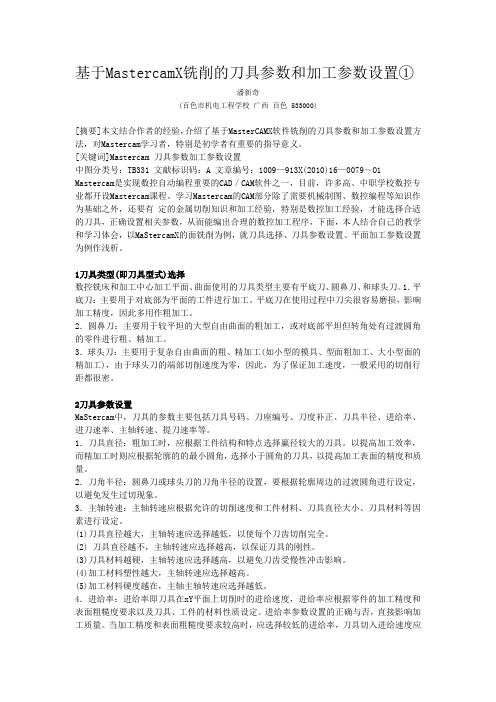
基于MastercamX铣削的刀具参数和加工参数设置①潘新奇(百色市机电工程学校广西百色 533000)[摘要]本文结合作者的经验,介绍了基于MasterCAMX软件铣削的刀具参数和加工参数设置方法,对Mastercam学习者,特别是初学者有重要的指导意义。
[关键词]Mastercam 刀具参数加工参数设置中图分类号:TB331 文献标识码:A 文章编号:1009—913X(2010)16—0079~O1 Mastercam是实现数控自动编程重要的CAD/CAM软件之一,目前,许多高、中职学校数控专业都开设Mastercam课程。
学习Mastercam的CAM部分除了需要机械制图、数控编程等知识作为基础之外,还要有定的金属切削知识和加工经验,特别是数控加工经验,才能选择合适的刀具,正确设置相关参数,从而能编出合理的数控加工程序,下面,本人结合自己的教学和学习体会,以MaStercamX的面铣削为例,就刀具选择、刀具参数设置、平面加工参数设置为例作浅析。
1刀具类型(即刀具型式)选择数控铣床和加工中心加工平面、曲面使用的刀具类型主要有平底刀、圆鼻刀、和球头刀。
1.平底刀:主要用于对底部为平面的工件进行加工。
平底刀在使用过程中刀尖很容易磨损,影响加工精度,因此多用作粗加工。
2.圆鼻刀:主要用于较平坦的大型自由曲面的粗加工,或对底部平坦但转角处有过渡圆角的零件进行粗、精加工。
3.球头刀:主要用于复杂自由曲面的粗、精加工(如小型的模具、型面粗加工、大小型面的精加工),由于球头刀的端部切削速度为零,因此,为了保证加工速度,一般采用的切削行距都很密。
2刀具参数设置MaStercam中,刀具的参数主要包括刀具号码、刀座编号、刀度补正、刀具半径、进给率、进刀速率、主轴转速、提刀速率等。
1.刀具直径:粗加工时,应根据工件结构和特点选择赢径较大的刀具。
以提高加工效率,而精加工时则应根据轮廓的的最小圆角,选择小于圆角的刀具,以提高加工表面的精度和质量。

库设定方法铣削刀库设定方法MasterCAM铣削刀一、前言MasterCAM各种加工方式的加工参数,包括切削参数的实现都是以对话框形式设置的,使用时只需填写即可。
MasterCAM铣削中提供公制、英制两类共6个刀具库,基本刀具在刀具库中都有收录,设置加工参数时,调用刀具库中刀具后切削参数即自动输入到对话框中。
但是实际使用中我们发现提供的刀具几何参数各轴进给率、提刀速度、主轴转速等切削参数,并不符合车间现有刀具的实际情况,同时它也不能反映车间刀具库中刀具拥有的基本情况,在使用时必须对每一个项目进行设置。
下面就MasterCAM铣削刀具库的建立方法加以探讨,以建立适合车间使用的刀具库。
二、刀具库的基本结构及设置方法1.铣削刀具库的结构及设置规定刀具库由刀具库规定说明以及若干个单独的刀具描述段组合而成,每个描述段又由9行组成,对刀具作具体说明,单个刀具描述段之间由一个空描述段隔开。
下面分别对各行进行详细说明。
(1)刀具库的注释说明注释说明的每行以#开头,后接说明语句,包括刀具库的建立日期,设置方法,各参数意义等。
如#刀具库格式MonJan1414:51:192002。
(2)刀具描述段的组成刀具描述段共由9行组成。
第1行以TOOL开始,说明刀具定义开始,行号必须标出,而且后跟“”,两者中间以空格隔开,结果为:1——TOOL,以下各行规定和本行相同。
第2行说明刀具材料,系统规定各数字代表材料为:1——HSS,2——CARBIDE,3——COATEDCAR,4——CERAMIC,5——BORZON,10——UNKNOWN,设置时应用数字代表填入。
第3行为对刀具进行注解。
第4行指定刀具名称。
第5行指定刀具制造厂。
第6行指定刀具夹头。
第7行指定刀具各项参数。
按照刀具号码、刀具型式、半径型式、直径、刀角半径crad、螺纹头数thds、刀尖角度、半径补正、刀长补正、XY进给率、Z轴进给率、提刀速率、主轴转速、冷却液、刃数顺序指定各个刀具的各项参数,各参数之间以空格隔开,0可以不带小数点。



Mastercam铣削任务管理Mastercam的任务管理器(Operations Manager)把同一加工任务的各项操作集中在一起。
管理器的界面很简练,清晰地列出了与当前任务相关的各个方面。
如零件的几何模型、加工使用的刀具以及加工参数等。
在管理器内,很容易生成刀具路径,编辑、校验刀具路径也很方便。
在不同的工序之间很容易拷贝和粘贴加工参数、刀具路径、刀具定义。
强大的零件造型功能Mastercam 提供了设计零件外形所需的理想环境,其强大稳定的造型功能可设计出复杂的曲线、曲面零件。
它的图形界面明快简练,菜单结构层次清晰,图标、热键方便灵活,易学易用。
它的视窗功能简练,可开设多种形式的窗口,能从不同的方位观察设计。
它的分析功能特别实用,可分析实体的所有属性。
以下是Mastercam设计功能的概要:能用多种方法生成直线、圆弧、曲线和曲面等2D或3D实体。
能快速生成各种形状的NURBS曲面和Parametric曲面。
可用熔接曲面(Blending)解决复杂零件设计中遇到的各种造型问题,如三个曲面间导圆角,多曲面间光滑过渡等。
具有灵活的曲面导圆角功能(Fillet)。
可作等半径、变半径等多种形式的圆角过渡。
自动计算零件的分模线(Parting line)。
设计模具很方便。
可快速变换曲线、曲面等实体。
如平移、镜像、旋转、等距等等。
中国热模网首发Mastercam的曲线、曲面编辑功能准确可靠,如打断、修剪、延伸等。
确保设计的零件准确无误。
可在三维零件模型上标注尺寸及注释。
可开设多种形式的视窗。
在不同的视窗内旋转实体、缩放实体,从不同的视窗观察实体。
击活捕捉功能,用鼠标就能迅速、自动捕捉到需要的点。
可在工作平面上设置栅格大小,使用户能快速设计准确的零件。
分析功能可分析点坐标、两点间距、角度、曲线切矢、曲面法矢。
也可分析实体的所有属性。
有多种实体选择方法。
如窗选、任意多边形窗选、串接等,特别方便。
彩色渲染(Shading)真实逼真,可在着色后的零件模型上设计、修改和加工零件。

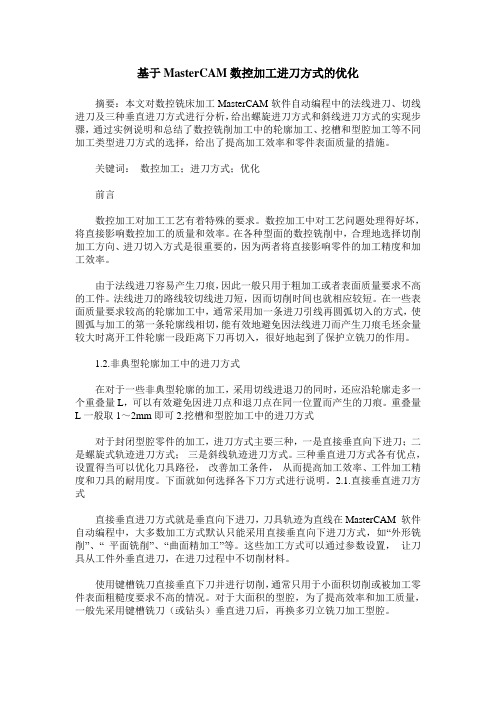
基于MasterCAM数控加工进刀方式的优化摘要:本文对数控铣床加工MasterCAM软件自动编程中的法线进刀、切线进刀及三种垂直进刀方式进行分析,给出螺旋进刀方式和斜线进刀方式的实现步骤,通过实例说明和总结了数控铣削加工中的轮廓加工、挖槽和型腔加工等不同加工类型进刀方式的选择,给出了提高加工效率和零件表面质量的措施。
关键词:数控加工;进刀方式;优化前言数控加工对加工工艺有着特殊的要求。
数控加工中对工艺问题处理得好坏,将直接影响数控加工的质量和效率。
在各种型面的数控铣削中,合理地选择切削加工方向、进刀切入方式是很重要的,因为两者将直接影响零件的加工精度和加工效率。
由于法线进刀容易产生刀痕,因此一般只用于粗加工或者表面质量要求不高的工件。
法线进刀的路线较切线进刀短,因而切削时间也就相应较短。
在一些表面质量要求较高的轮廓加工中,通常采用加一条进刀引线再圆弧切入的方式,使圆弧与加工的第一条轮廓线相切,能有效地避免因法线进刀而产生刀痕毛坯余量较大时离开工件轮廓一段距离下刀再切入,很好地起到了保护立铣刀的作用。
1.2.非典型轮廓加工中的进刀方式在对于一些非典型轮廓的加工,采用切线进退刀的同时,还应沿轮廓走多一个重叠量L,可以有效避免因进刀点和退刀点在同一位置而产生的刀痕。
重叠量L一般取1~2mm即可2.挖槽和型腔加工中的进刀方式对于封闭型腔零件的加工,进刀方式主要三种,一是直接垂直向下进刀;二是螺旋式轨迹进刀方式;三是斜线轨迹进刀方式。
三种垂直进刀方式各有优点,设置得当可以优化刀具路径,改善加工条件,从而提高加工效率、工件加工精度和刀具的耐用度。
下面就如何选择各下刀方式进行说明。
2.1.直接垂直进刀方式直接垂直进刀方式就是垂直向下进刀,刀具轨迹为直线在MasterCAM 软件自动编程中,大多数加工方式默认只能采用直接垂直向下进刀方式,如“外形铣削”、“ 平面铣削”、“曲面精加工”等。
这些加工方式可以通过参数设置,让刀具从工件外垂直进刀,在进刀过程中不切削材料。

在MasterCAM中设定铣削加工进刀方式的方法在数控铣削加工工艺中,切削前的进刀方式需要谨慎考虑。
我们就此探讨一下数控机加工中进刀方式的设定方法。
切削前的进刀方式有两种形式:一是垂直进刀方向,另一是水平进刀方向。
一、特种加工垂直进刀方式的设定数控机床设计了三种垂直进刀的方式:一是直接垂直向下进刀;二是斜线轨迹进刀方式;三是螺旋式轨迹进刀方式。
直接垂直进刀方式只能用于具有垂直吃刀能力的键槽铣刀,后两种进刀方式能用于端部切削能力较弱的立铣刀的向下进给。
在MasterCAM 系统中怎样来设置上述的三种进刀方式呢?首先用MasterCAM的CAD功能设计型腔轮廓,然后在主功能菜单中选取ToolpathS刀具路径指令,进行刀具路径设置。
按照下面的顺序操作可得到对话框。
Toolpaths→Pocket→选择型腔轮廓→Done→保存T.NC I→Done→Pocket对话框。
在Pocket对话框中的“刀具参数”选项的空白处点击右键,在刀具库中选择一种合适的铣刀。
然后再选取“粗加工/精加工参数”项:Roughing/finishing parameter。
在对话框的右边有一个“下刀方式”(Rough Entry...)按钮,按钮前有一个方形复选框。
此按钮平常处在暗显示状态,这种状态下,刀具的下刀方式是图1 所示的垂直进刀方式。
如要采用螺旋或斜线下刀方式,则点击复选框,下刀方式按钮“Rough Entry...”呈明显示状态,这时点击按钮,出现“下刀方式”设置对话框。
对话框中有两个选项:Helix(螺旋方式)与Ramp(斜线方式)。
可任选其中一种下刀方式。
下面介绍一下对话框中主要参数的设置。
1、外协加工Helix螺旋下刀方式参数设置要点在图5对话框中可见,左边有五项要设置数值的参数项,另外有五项只要选取复选框的参数项。
其主要设置要点如下:(1). Mininum radius(最小螺旋半径):由操作者设定。
(2). Maxinum radius(最大螺旋半径):由操作者根据型腔空间大小及铣削深度确定,一般是螺旋半径愈大,进刀的切削路程就越长。

一、前言MasterCAM各种加工方式的加工参数,包括切削参数的实现都是以对话框形式设置的,使用时只需填写即可。
MasterCAM铣削中提供公制、英制两类共6个刀具库,基本刀具在刀具库中都有收录,设置加工参数时,调用刀具库中刀具后切削参数即自动输入到对话框中。
但是实际使用中我们发现提供的刀具几何参数各轴进给率、提刀速度、主轴转速等切削参数,并不符合车间现有刀具的实际情况,同时它也不能反映车间刀具库中刀具拥有的基本情况,在使用时必须对每一个项目进行设置。
下面就MasterCAM铣削刀具库的建立方法加以探讨,以建立适合车间使用的刀具库。
二、刀具库的基本结构及设置方法1.铣削刀具库的结构及设置规定刀具库由刀具库规定说明以及若干个单独的刀具描述段组合而成,每个描述段又由9行组成,对刀具作具体说明,单个刀具描述段之间由一个空描述段隔开。
下面分别对各行进行详细说明。
(1)刀具库的注释说明注释说明的每行以#开头,后接说明语句,包括刀具库的建立日期,设置方法,各参数意义等。
如#刀具库格式MonJan1414:51:192002。
(2)刀具描述段的组成刀具描述段共由9行组成。
第1行以TOOL开始,说明刀具定义开始,行号必须标出,而且后跟“”,两者中间以空格隔开,结果为:1——TOOL,以下各行规定和本行相同。
第2行说明刀具材料,系统规定各数字代表材料为:1——HSS,2——CARBIDE,3——COA TEDCAR,4——CERAMIC,5——BORZON,10——UN KNOWN,设置时应用数字代表填入。
第3行为对刀具进行注解。
第4行指定刀具名称。
第5行指定刀具制造厂。
第6行指定刀具夹头。
第7行指定刀具各项参数。
按照刀具号码、刀具型式、半径型式、直径、刀角半径crad、螺纹头数thds、刀尖角度、半径补正、刀长补正、XY进给率、Z轴进给率、提刀速率、主轴转速、冷却液、刃数顺序指定各个刀具的各项参数,各参数之间以空格隔开,0可以不带小数点。

二维刀具路径4.1加工简介CAM则主要是根据工件的几何外形设置相关的切削加工数据并生成刀具路径,刀具路径实际上就是工艺数据文件(NCI),它包含了一系列刀具运动轨迹以及加工信息,如进刀量、主轴转速、冷却液控制指令等。
再由后处理器将NCI文件转换为CNC控制器可以解读NC码,通过介质传送到加工机械就可以加工出所需的零件。
4.1.1任务1 加工如图4-1所示的实体,介绍数控加工的一般步骤图 4-1 凹模零件步骤1新建文件新建如图4-1所示的凹模零件。
步骤2进入加工模块在主菜单上单击“刀具路径”,如图4-2所示,弹出刀具路径菜单,如图4-3所示。
图 4-2 主菜单 图4-3 “刀具路径”菜单 步骤3设置毛坯单击如图4-3所示的“刀具路径”菜单中的“工作设定”,弹出“工作设定”对话框,如图4-4所示,单击“B使用边界盒”,弹出“边界盒”对话框,如图4-5所示,单击“确定”按钮,返回“工作设定”对话框,将“工件原点”Z设为21,将工件高度Z设置为21,如图4-6所示,单击“确定”返回主菜单,绘图区的工件上出现红色的虚线框,如图4-7所示。
图 4-4 “工作设定”对话框图 4-5 “边界盒”对话框图 4-6 “毛坯参数”设置图 4-7 毛坯设置 图 4-8 “面铣选择”菜单 步骤4选择加工类型单击如图4-3所示的“刀具路径”菜单中的“面铣”,弹出“面铣选择”菜单,如图4-8所示,单击“执行”,弹出面铣对话框,如图4-9所示。
图 4-9 面铣对话框步骤5 设置刀具将鼠标放在“面铣”对话框的空白处,单击鼠标右键,弹出刀具快捷菜单,如图4-10所示,选择快捷菜单中的“从刀具库中选取刀具”,弹出“刀具管理员”对话框,选择直径为10的平刀,如图4-11所示,单击“确定”,“面铣”对话框中出现了第一把刀,主轴转速,进给率设置,如图4-12所示。
图 4-10 “刀具”快捷菜单提示:直接单击“执行”,则加工整个零件的上表面,如果选择某个串连图形,则加工选择的图形上表面。

邯郸职业技术学院教案教研室:机电一体化教研室授课教师:贾建军邯郸职业技术学院讲稿教研室:机电一体化教研室授课教师:贾建军第25次课第7章数控加工计算机辅助编程7.3 Master CAM的铣削编程6. 平行式曲面加工刀具路径生成Parallel平行式曲面粗加工刀具路径的操作步骤如下:(1)Main menu→Toolpaths→Surface系统子菜单有六个选项,前两个选项后面介绍。
Driver选项用于选择加工面,S将选择加工面,A全部是加工面,N无加工面,本处选A;Check 选项用于选择干涉面,S将选择干涉面,A全部是干涉面,N无干涉面,本处选N;CAD file用于选择是否读取曲面的CAD 文件,N不读取,Y读取,本出选择N;Contain用于选择边界串联,N不选取,Y选取,本处选N。
(2)继续前面选择Rough→Parallel平行式曲面粗加工刀具路径子菜单。
系统子菜单有三个选项,Boss、Cavity和Unspecified。
Boss表示工件的外形为凸型;Cavity表示工件的外形为凸型;Unspecified为默认参数,一般与上一次生成平行曲面粗加工刀具路径的参数相同时选择Unspecified。
在本例中选Boss。
(3)继续前面加工面选择。
选择All→surface→Done系统弹出如图b所示对话框:(4)点击Tool parameters标签,其意义与前面相同。
在此刀具选择φ5端铣刀。
(5)点击Surface parameters标签,其意义与前面相同。
(6)点击Rough Parallel parameters标签,如图c所示。
其意义如下:①Gut toleranceCut tolerance输入框用来输入曲面刀具路径的精度误差。
设置值越小,刀具路径就越精确。
但加工时间越长。
在一般的曲面粗加工中其设置值可稍大,建议设置为0.05。
②Cutting methodCutting method下拉框用来选择切削方式。

在MasterCAM中设定铣削加工进刀方式的方法
在数控铣削加工工艺中,切削前的进刀方式需要谨慎考虑。
我们就此探讨一下数控机加工中进刀方式的设定方法。
切削前的进刀方式有两种形式:一是垂直进刀方向,另一是水平进刀方向。
一、特种加工垂直进刀方式的设定
数控机床设计了三种垂直进刀的方式:一是直接垂直向下进刀;二是斜线轨迹进刀方式;三是螺旋式轨迹进刀方式。
直接垂直进刀方式只能用于具有垂直吃刀能力的键槽铣刀,后两种进刀方式能用于端部切削能力较弱的立铣刀的向下进给。
在MasterCAM 系统中怎样来设置上述的三种进刀方式呢?首先用MasterCAM的CAD
功能设计型腔轮廓,然后在主功能菜单中选取ToolpathS刀具路径指令,进行刀具路径设置。
按照下面的顺序操作可得到对话框。
Toolpaths→Pocket→选择型腔轮廓→Done→保存
T.NC I→Done→Pocket对话框。
在Pocket对话框中的“刀具参数”选项的空白处点击右键,在刀具库中选择一种合适的铣刀。
然后再选取“粗加工/精加工参数”项:
Roughing/finishing parameter。
在对话框的右边有一个“下刀方式”(Rough Entry...)按钮,按钮前有一个方形复选框。
此按钮平常处在暗显示状态,这种状态下,刀具的下刀方式是图1 所示的垂直进刀方式。
如要采用螺旋或斜线下刀方式,则点击复选框,下刀方式按钮“Rough Entry...”呈明显示状态,这时点击按钮,出现“下刀方式”设置对话框。
对话框中有两个选项:Helix(螺旋方式)与Ramp(斜线方式)。
可任选其中一种下刀方式。
下面介绍一下对话框中主要参数的设置。
1、外协加工Helix螺旋下刀方式参数设置要点
在图5对话框中可见,左边有五项要设置数值的参数项,另外有五项只要选取复选框的参数项。
其主要设置要点如下:
(1). Mininum radius(最小螺旋半径):由操作者设定。
(2). Maxinum radius(最大螺旋半径):由操作者根据型腔空间大小及铣削深度确定,一般是螺旋半径愈大,进刀的切削路程就越长。
(3). Z clearance(Z向高度):开始以螺旋方式运行时刀具离工件表面的Z向高度(以工件表面作为Z向零点)。
(4). XY clearance(XY向距离):螺旋槽的边缘距型腔边界X向和Y向的距离。
(5). Plunge angle(进刀角度):即为螺旋线的升角,此值选取得太小,螺旋圈数增多,切削路程加长;升角太大,又会产生不好的端刃切削的情况,一般选5—20度之间;
(6). Direction(铣削方向):CW为顺铣,CCW为逆铣,按加工情况选取一种。
(7). Follow boundary(沿边界铣削):此栏内有两项复选框,此含义是当螺旋方式下刀不成功时,自行设定刀具沿边界移动。
(8). If all entry attempts fail (假如执行螺旋下刀失败时):此栏的设定是按螺旋下刀方式的所有尝试都有失败后,程序转为垂直下刀(Plunge)或是中止程序(Skip)。
(9). Output arc move tolerance(圆弧运动误差值):选中此复选框,刀具以螺旋圆弧运动,没有选取此项,刀具以直线方式一段一段地运动,框中的数值是直线的长度。
(10). Center on entry point(中心临近下刀点)。